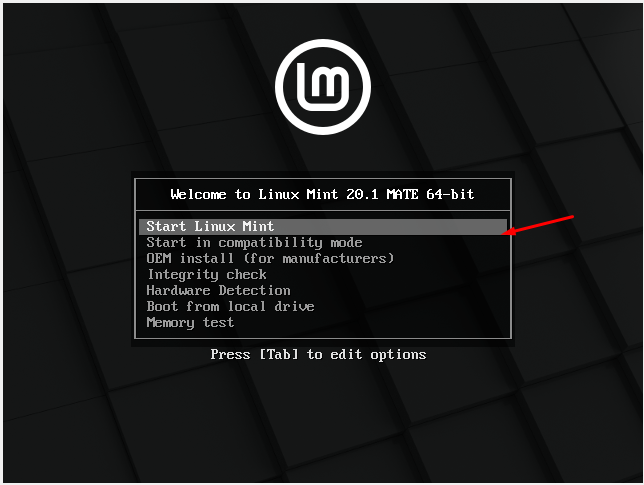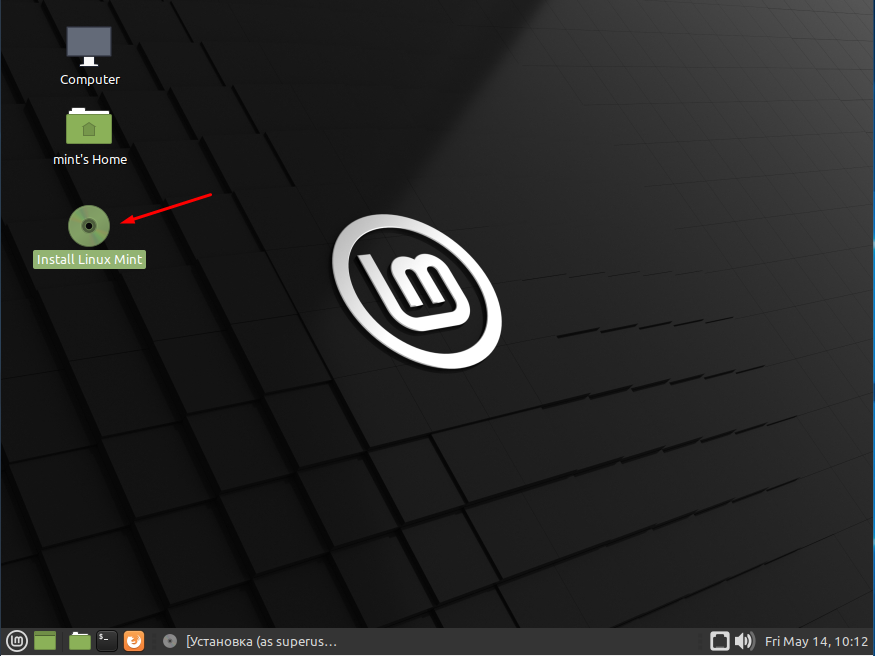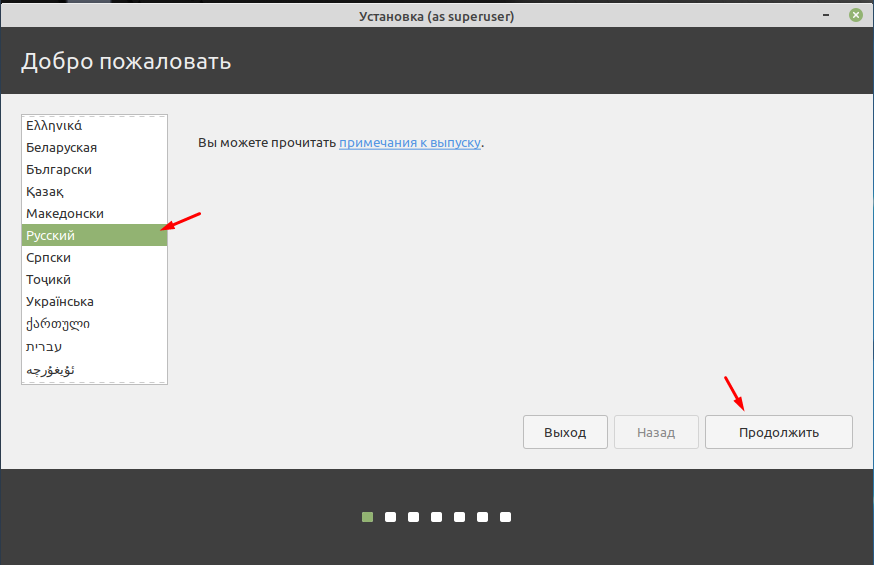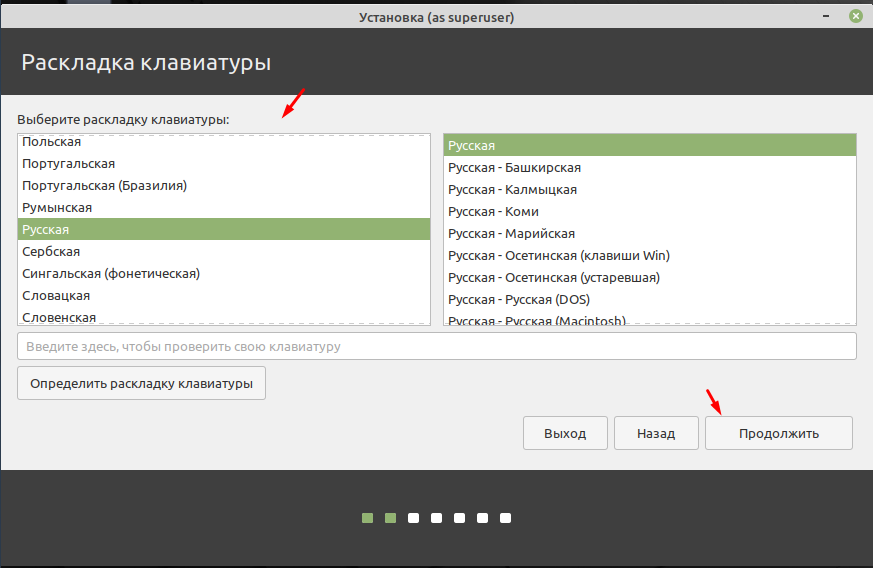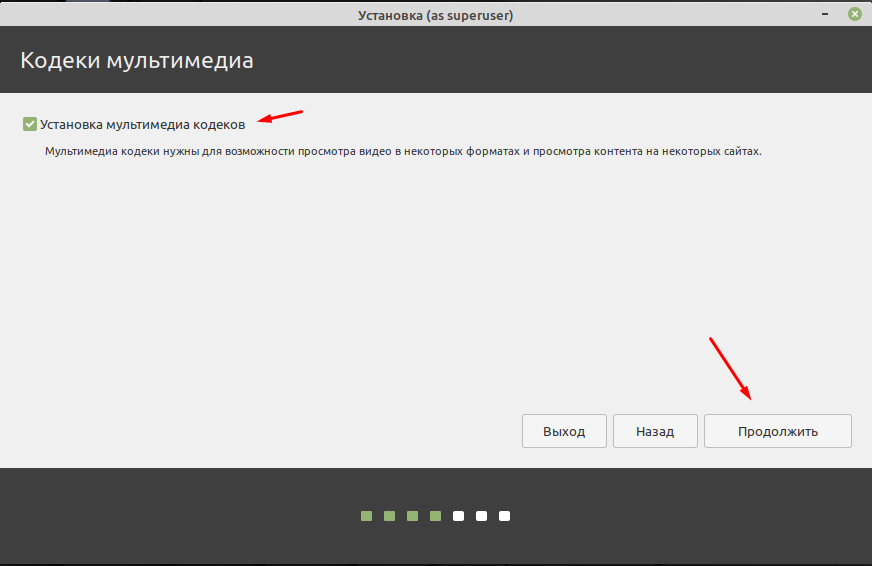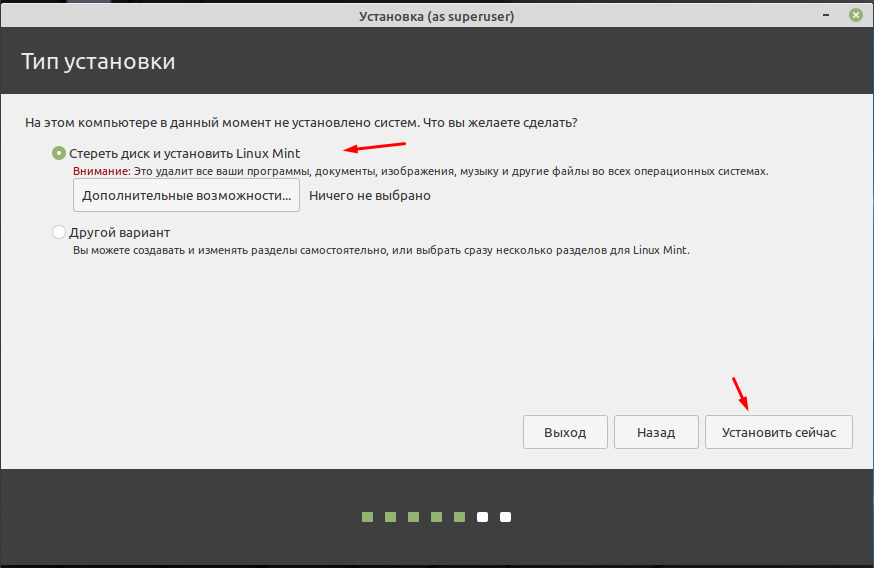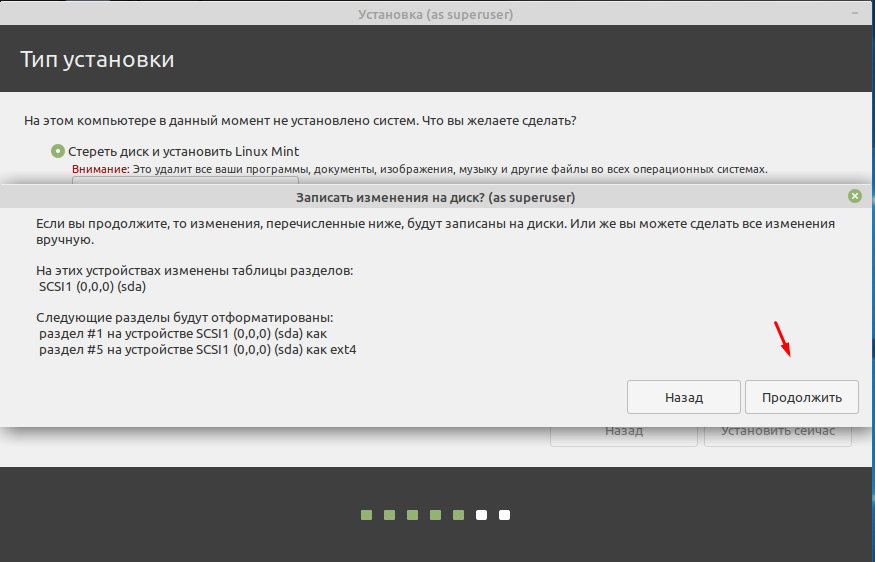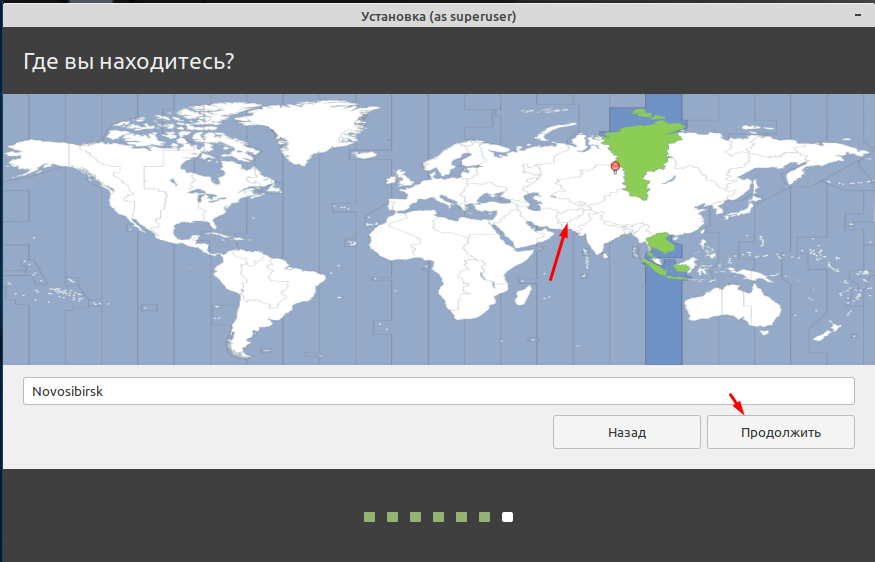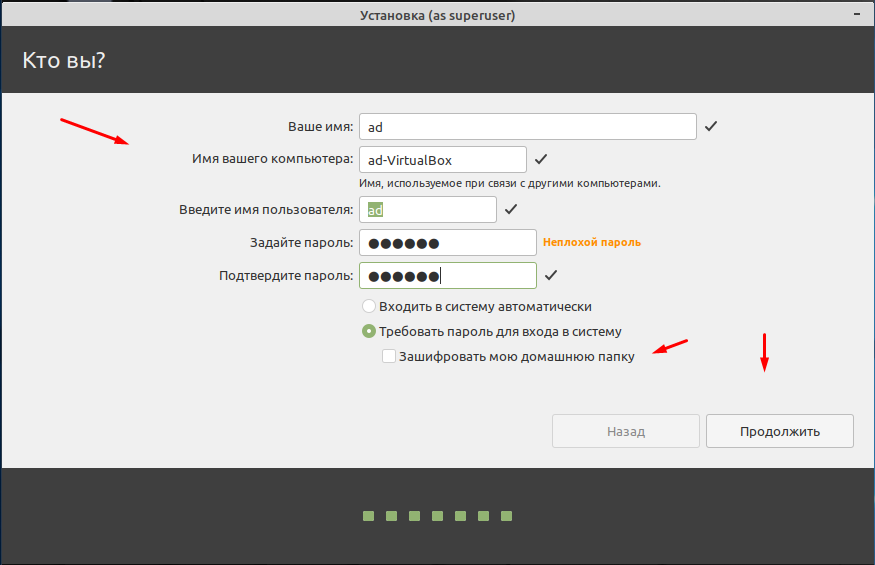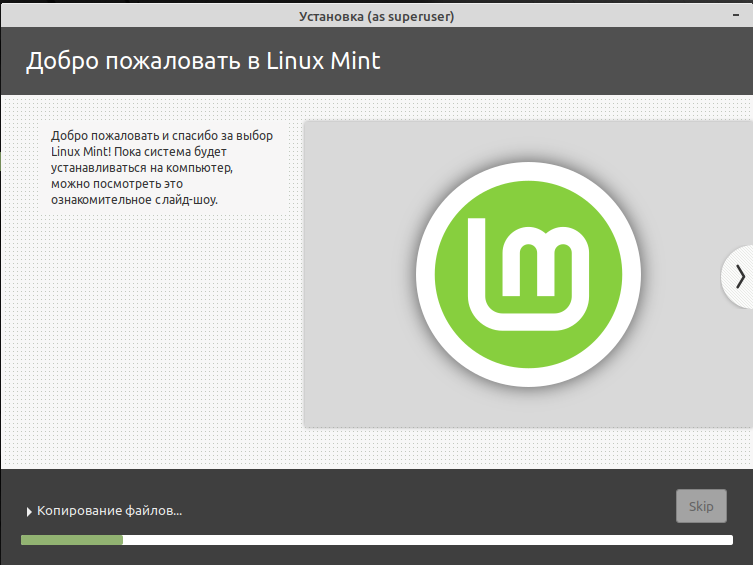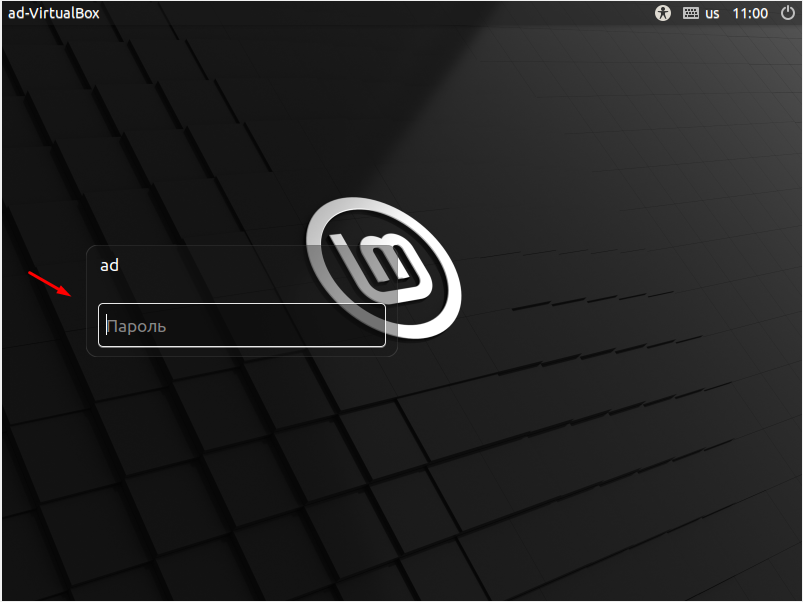Как установить Linux Mint 20.1
Linux Mint еще одна операционная система которая потихоньку завоевывает сердца пользователей. На данный момент она входит в пятерку самых популярных ОС на ядре Linux. Разработчики вложили не мало сил и сделали её очень удобной как в использование так и в администрирование. Linux Mint очень часто используют в государственных учреждениях, например. в школах, Так же данный дистрибутив можно вполне использовать в качестве домашней операционной системы. Установка Linux Mint очень простая, в отличие от своих конкурентов. Сегодня хочу показать процесс установки Linux Mint.
Так как основная цель моего небольшого блога это помощь новичкам которые только начали постигать мир ИТ. Я стараюсь писать небольшие но полезные заметки. Так как считаю что информация лучше усваивается в небольших количествах. У меня уже есть пару статей на тему настройки Linux Mint рекомендую с ними ознакомиться.
Linux Mint подключение сетевого диска
Linux Mint подключение принтера
Правильная установка ОС Linux Mint
Для начала нужно скачать дистрибутив с официального сайта, записать его на флешку и загрузиться с него.
linuxmint.com
После загрузки выбираем первый пункт «Start Linux Mint».
Произойдет загрузка системы с флешки. В принципе можно её использовать и в таком варианте, например, для ознакомления. Но помните что после перезагрузки все изменения сделанные вами пропадут. Для того чтобы начать установку запускаем ярлык на рабочем столе «install Linux Mint».
Первым шагом выбираем язык.
Дальше настраиваем раскладку.
Можно сразу включить установку мультимедиа кодеков. Они нужны для возможности просмотра видео в некоторых форматах и просмотра контента на некоторых сайтах. Из своего опыта могу сказать что ни когда данные кодеки не ставил и проблем с воспроизведение не возникало.
Дальше нужно выбрать тип установки, произвести разметку диска. Тут лучше все оставить по умолчанию.
Система предупредит вас о том что все данные будут стерты.
Указываем часовой пояс, отметив его на карте.
Придумываем имя пользователя, имя машины, вводим пароль. Можно включить автоматический вход в систему без ввода пароля. Для безопасности своих данных можно зашифровать домашнею папку.
Теперь стоить только дождаться окончания процесса установки, он занимает не много времени. По окончанию нужно будет перезагрузить систему.
Все операционная система Linux Mint 20.1 MATE установлена.
Остается только авторизоваться и можно начинать работать. Как видите нет абсолютно ни чего сложно в установки данной ОС. Но если остались вопросы пишите постараюсь всем ответить!